虚拟机下win10的安装教程
- 分类:Win10 教程 回答于: 2021年04月12日 15:36:00
虚拟系统通过生成现有操作系统的全新虚拟镜像,它具有真实windows系统完全一样的功能。很多小伙伴想要了解虚拟机下win10的安装教程,那么今天小编就来跟大家分享一下如何在虚拟机下安装win10。下面就让我们一起来看看吧!!!
虚拟机下win10的安装教程:
1、打开虚拟机,依次点击文件——新建虚拟机。
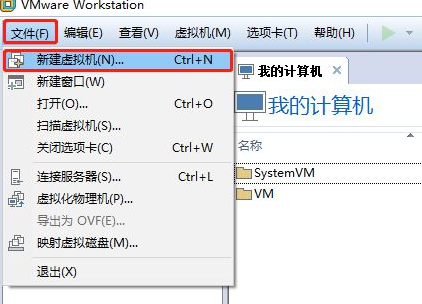
2、默认勾选的是典型,点击下一步。
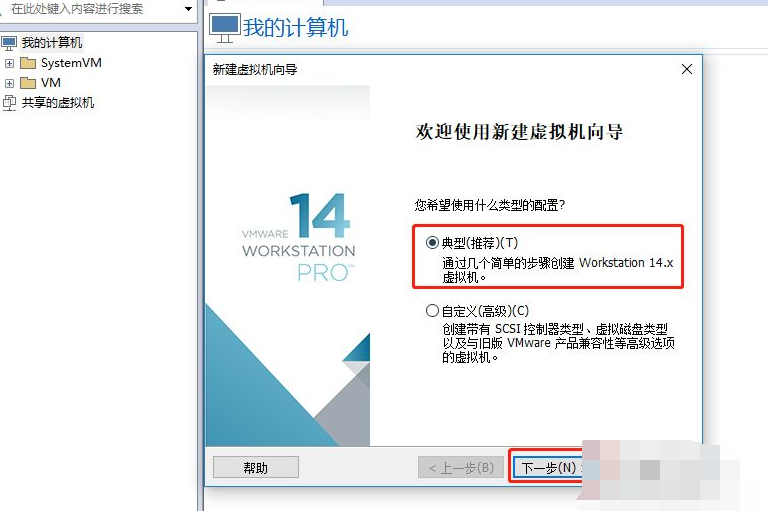
3、选择安装程序光盘映像文件(iso),并点击浏览,选择win10的iso安装文件,如果提示“无法检测此光盘映像中的操作系统”,可以忽略这个提示,只要您的安装文件是正常的,直接点击下一步。
相关系统文件下载:
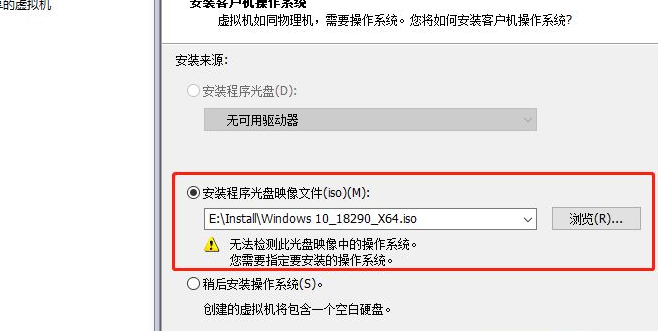
4、选择客户机操作系统为Microsoft Windows(W),版本选择Windows 10 x64,点击下一步。
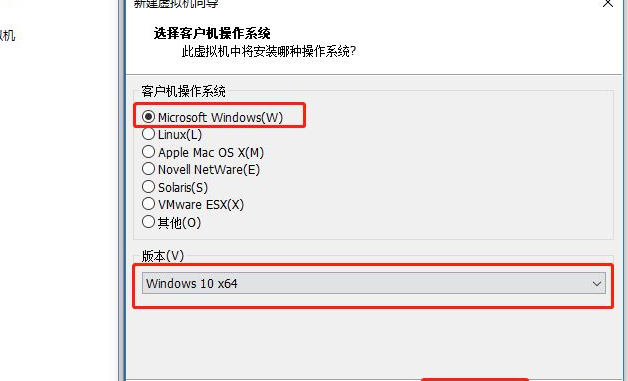
5、输入虚拟机名称,再选择一个虚拟机文件的存放位置,然后点击下一步。
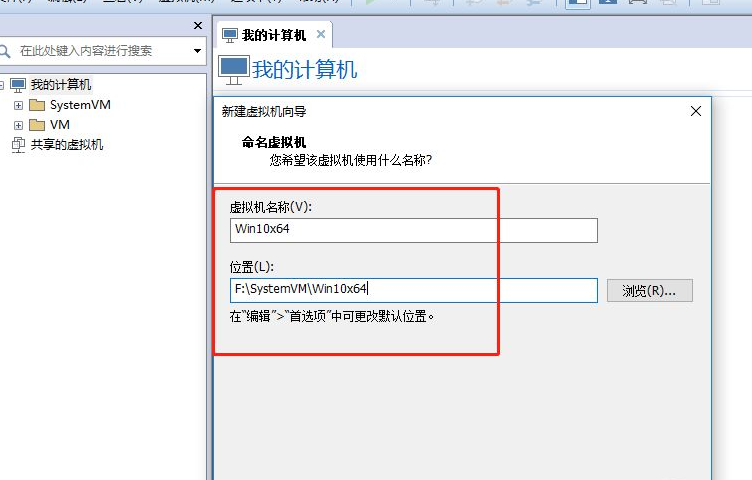
6、选择将虚拟机磁盘存储为单个文件,点击下一步。
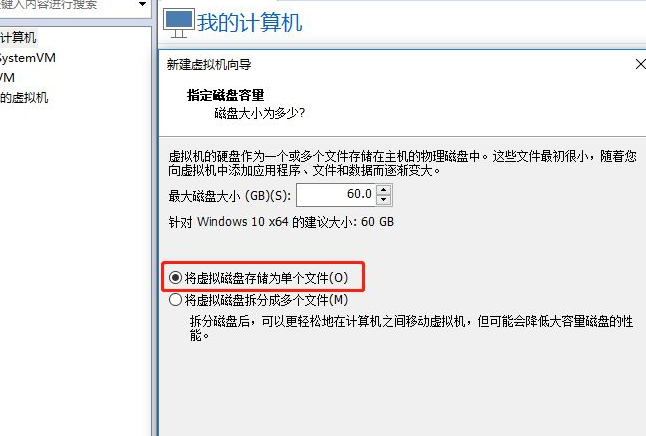
7、点击自定义硬件修改内存大小、处理器个数,在弹出窗口中设置即可。如果此时不设置,后续也可以修改的。修改完成后,点击完成。
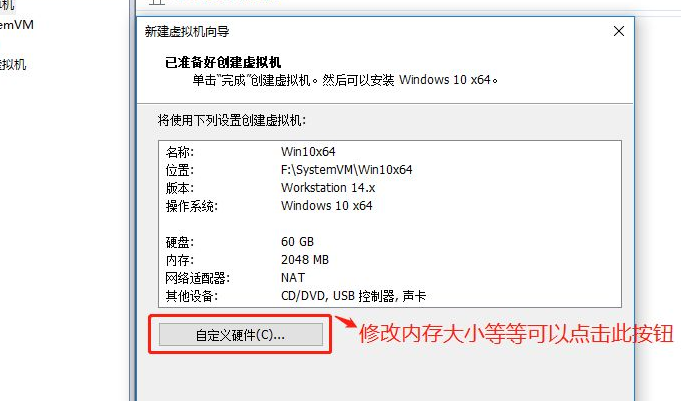
8、默认内存是2GB,处理器是1个。
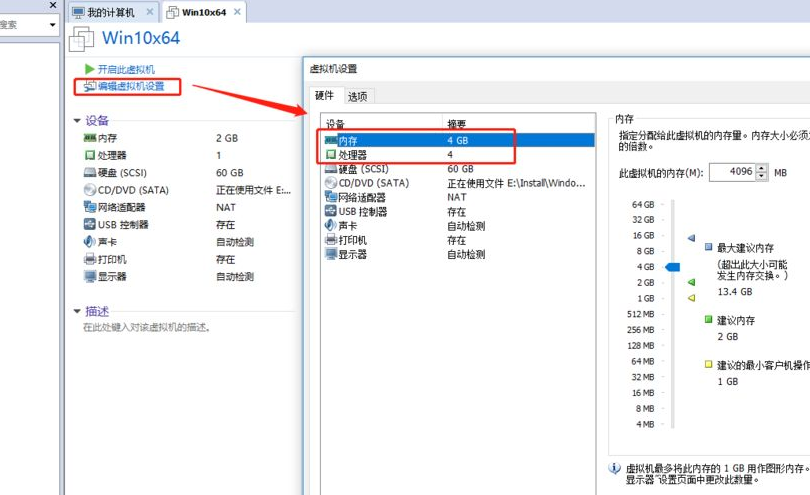
9、点击开启此虚拟机,即可开始安装win10。
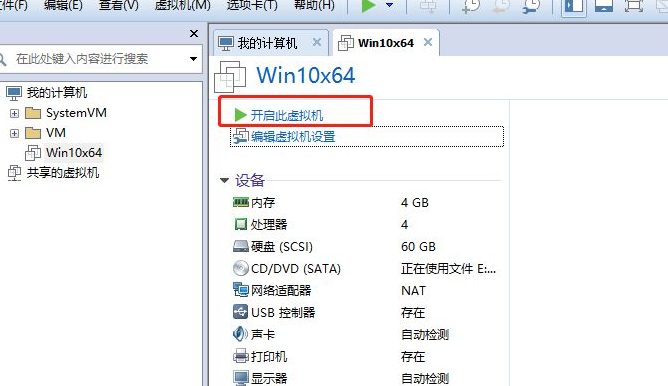
10、虚拟机中开始安装win10的时候,出现界面【Press any key to boot from CD or DVD ...】,此时一定要将光标至于虚拟机中,然后按任何一个按键,通常按回车即可。如果这一步没有及时按的话,就会出现第二个图一样的界面,此时只能重启安装,重新选择了。
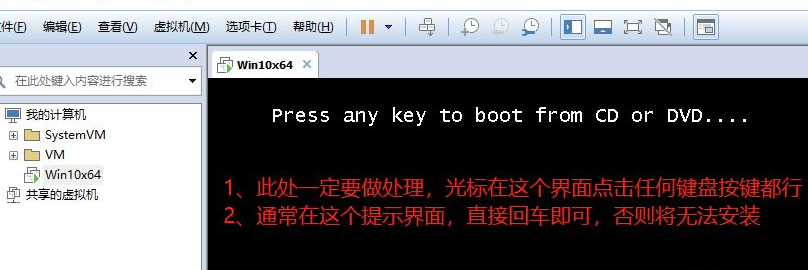
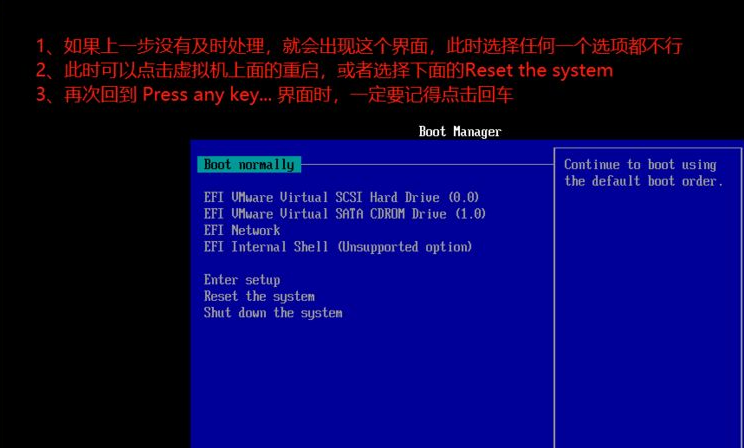
11、在安装界面默认选择了中文语言等,点击下一步。

12、点击现在安装,在激活界面,如果有密钥,就输入,没有密钥就点击我没有产品密钥即可。
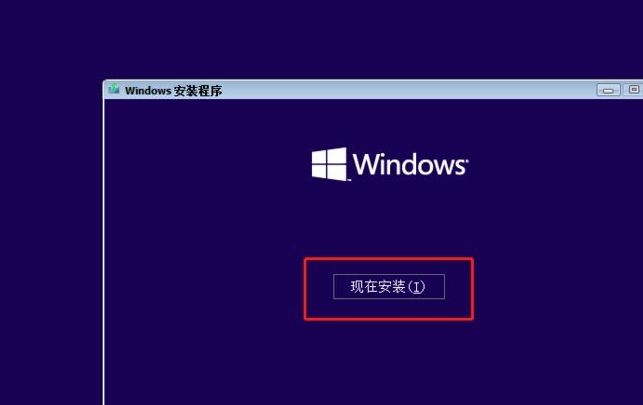
13、选择我们想要的系统即可。
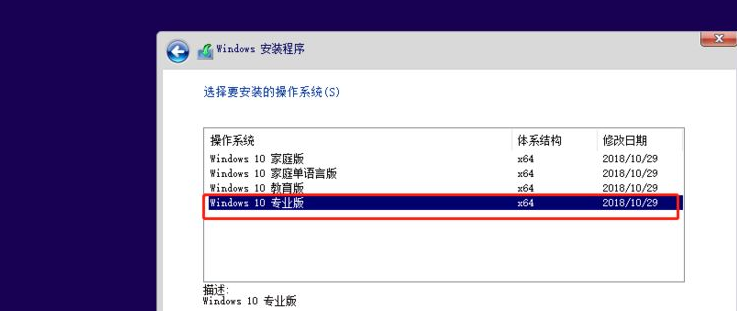
14、勾选【我接受许可条款】,点击【下一步】。由于虚拟机都是全新安装,所以选择第二项【仅安装】即可。
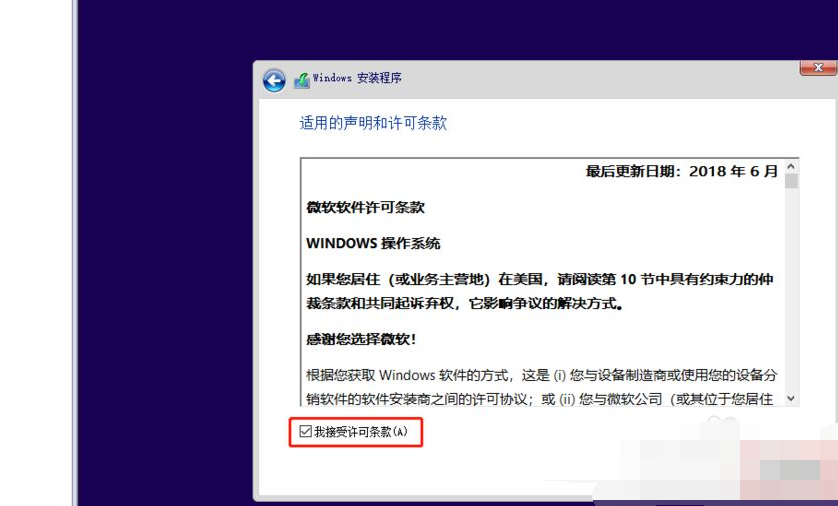
15、虚拟机默认只有一个分区,如果不用调整,就直接点击【下一步】。开始安装win10系统了。安装完成就可以体验啦!
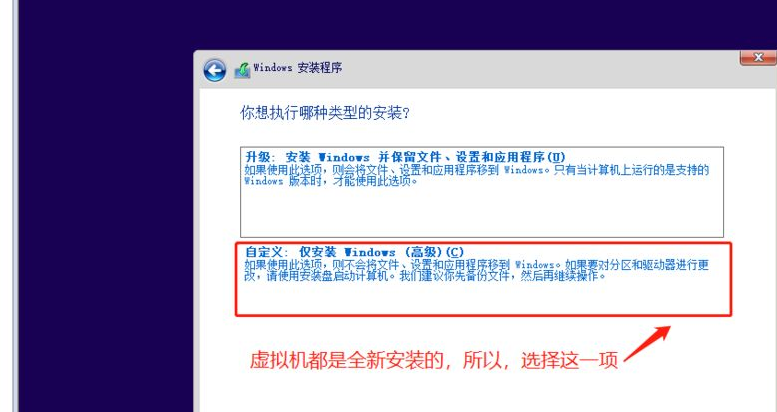
上述就是关于如何在虚拟机下安装win10的方法啦!希望能够帮助到大家!
 有用
26
有用
26


 小白系统
小白系统


 1000
1000 1000
1000 1000
1000 1000
1000 1000
1000 1000
1000 1000
1000 1000
1000 1000
1000 1000
1000猜您喜欢
- win10安装用legacy还是uefi引导哪个好..2021/04/09
- mac 安装win10系统的步骤教程..2022/03/20
- 机械师笔记本一键重装系统win10..2020/07/01
- 无法激活win10怎办2022/12/27
- 系统重装怎么装win10方法教程..2022/05/10
- 重装系统win10用什么软件好2022/06/13
相关推荐
- 遇到win10升级后蓝屏重启怎么办..2021/04/24
- 电脑重装系统win10教程2022/05/22
- win10界面图标大小怎么调节2022/11/24
- win10电脑分辨率怎么调的步骤教程..2022/01/15
- win10激活密匙激活不了怎么办..2023/04/15
- 路由器连接上但上不了网,小编教你怎么..2018/07/03

















